의문
문제: Windows 10 자동 복구 루프 문제를 해결하는 방법은 무엇입니까?
PC를 켠 후 Windows 10을 로드하는 데 평소보다 훨씬 더 많은 시간이 걸렸습니다. 그래서 장치를 다시 시작했습니다. Windows를 정상적으로 시작할 수 없으며 Windows 자동 복구가 해결 방법을 수정한다는 메시지가 나타납니다. 그러나 한 시간 후 예정된 수리 프로세스가 완료되었을 때 문제를 해결할 수 없다는 새로운 알림이 나타났습니다. 이제 정상적으로 컴퓨터를 다시 시작할 수 없습니다. 내 컴퓨터가 이미 며칠 동안이 상태로 정지되어 있기 때문에 큰 도움이 될 것입니다.
해결 답변
Windows 10 자동 복구 루프 문제의 주요 원인은 Windows 10 ISO 파일이 손상되었거나 손상되었을 수 있습니다.[1] 특히, 하드 드라이브 오작동, 레지스트리 키 누락 또는 복잡한 악성 루트킷과 같은 기타 요인으로 인해 문제가 발생할 수 있습니다. 이 문제는 온라인 사용자가 자주 보고하는 다른 많은 Windows 버그 및 오류 중 하나입니다.[2]
또한 시스템을 Windows 10 1주년 업데이트로 업데이트한 경우 Windows Defender와 기본 맬웨어 방지 도구 간에 불일치 문제가 있을 수 있습니다. Microsoft는 운영 체제의 보호를 개선했지만 일부 사용자는 이러한 추가 보안 응용 프로그램과 Windows OS 자체의 간섭으로 인해 부팅 문제에 직면할 수 있습니다.[3]
Windows 10 자동 복구 루프의 주요 원인은 경우에 따라 다를 수 있으므로 문제를 해결할 수 있는 몇 가지 솔루션을 제시합니다. 완전히 포기하기 전에 최소한 몇 가지 방법을 시도하십시오. 루프가 끝날 때까지 기다리는 것은 오히려 쓸모가 없으므로 안정적인 방법을 사용하면 Windows 수리 없이 문제를 해결하는 데 도움이 됩니다.
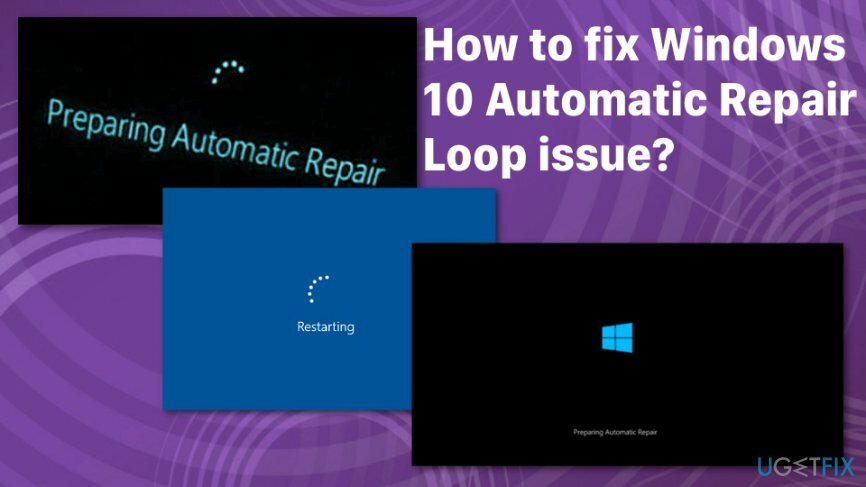
이 Windows 10 자동 복구 루프 문제와 관련하여 다양한 메시지가 표시될 수 있지만 이 오류 메시지는 동일한 의미이며 자동 복구 루프 문제를 직접 해결할 수 있습니다.
Windows 10 자동 복구 루프 문제는 다음을 보여줍니다.
자동 복구 준비
자동 복구로 PC를 복구할 수 없습니다.
이 Windows 10 자동 복구 루프 문제와 관련하여 다양한 메시지가 표시될 수 있지만 이 오류 메시지는 동일한 의미이며 자동 복구 루프 문제를 직접 해결할 수 있습니다.
Windows 10 자동 복구 루프 문제를 해결하는 방법
컴퓨터의 최고 성능을 복원하려면 라이센스 버전을 구입해야 합니다. 이미지 변경 이미지 변경 소프트웨어를 복구합니다.
Windows 10 자동 복구 루프 문제는 수정할 수 있지만 이는 일반적인 버그이므로 많은 가능한 이유와 수정 사항이 있습니다. 첫째, Windows는 때때로 패치해야 하는 많은 결함이 있는 인기 있는 운영 체제라는 점에 유의해야 합니다. 또한 복구에 문제가 발생할 수 있습니다. 사용 이미지 변경 초기 방법으로 기계를 사용할 수 있습니다. 이 방법으로 시스템에서 맬웨어 또는 손상된 파일을 확인할 수 있습니다.
이 자동 시스템 검사 외에도 복구 및 OS 문제 제거를 위해 시스템 복원 기능을 사용할 수 있습니다. 또한 명령 프롬프트를 사용하면 시스템 파일 검사 및 디스크 검사 검사를 실행할 수 있습니다. Windows 10 자동 복구 루프 문제에 대해 보다 심층적인 방법을 준비했습니다. 좌절을 끝내기 위해 그들 모두를 시도하십시오. 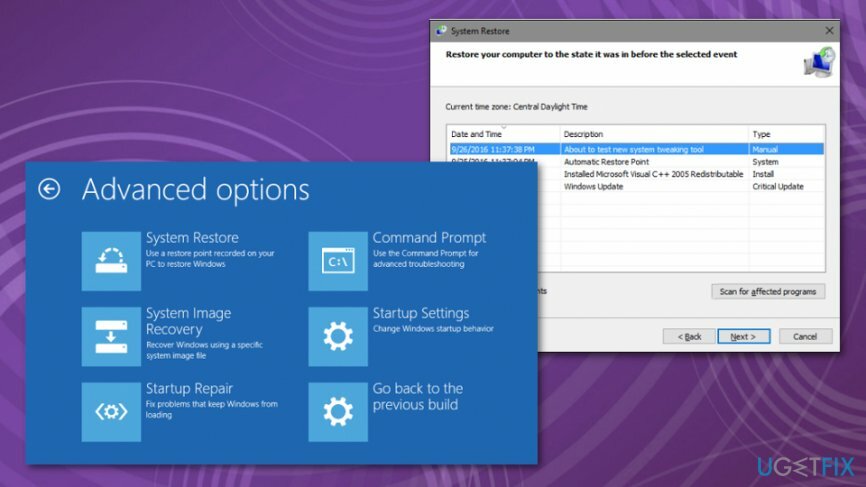
Windows 10 자동 복구 루프 문제를 해결하기 위해 Windows 레지스트리 복원
컴퓨터의 최고 성능을 복원하려면 라이센스 버전을 구입해야 합니다. 이미지 변경 이미지 변경 소프트웨어를 복구합니다.
- 이동 고급 옵션 그리고 문제 해결.
- 아래에 고급 옵션 선택하다 명령 프롬프트.
- 다음을 입력하고 Enter 키를 누릅니다.
복사 c: windows\\system32\\config\\RegBack* c: windows\\system32\\config - 요청을 받았을 때 파일 덮어쓰기, 유형 모두 Enter 키를 누릅니다.
- 유형 출구 그리고 누르다 입력하다 명령 프롬프트를 종료합니다.
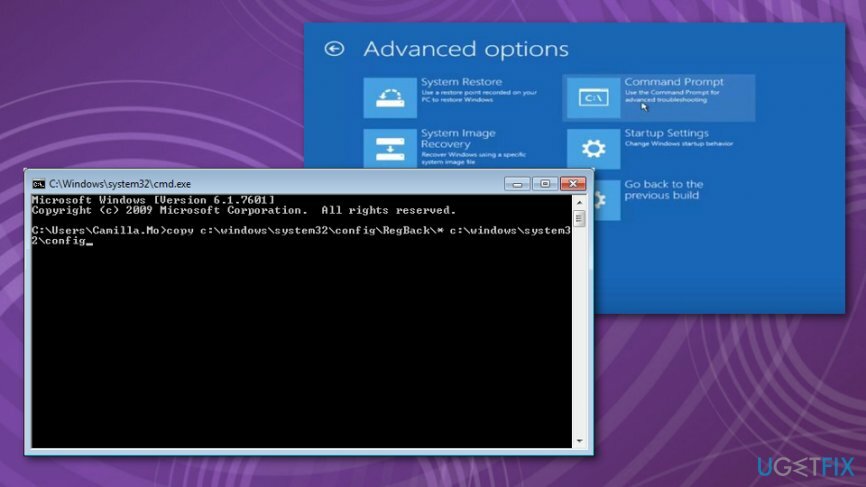
조기 실행 안티 멀웨어 보호 비활성화
컴퓨터의 최고 성능을 복원하려면 라이센스 버전을 구입해야 합니다. 이미지 변경 이미지 변경 소프트웨어를 복구합니다.
문제가 위에서 논의한 요인에 의해 유발된 경우, 이 지침에 따라 장치의 일반적인 부팅을 활성화해야 할 수 있습니다.
- "시작" 버튼을 클릭한 후 "고급 시작 옵션"을 입력하고 입력합니다. 고급 시작 옵션에 액세스하려면 관리자로 로그인해야 합니다.
- 명령 프롬프트를 입력합니다. 새로 열린 창에서 다음을 입력합니다.
bcdedit /set {globalsettings} 고급 옵션 true
- 이렇게 하면 고급 옵션에 액세스할 수 있습니다. 목록에서 "조기 실행 맬웨어 방지 보호 비활성화.” 이 옵션을 활성화하십시오. 그런 다음 시스템을 다시 시작할 수 있어야 합니다.
다음은 부팅 시간 옵션에 액세스하는 다른 방법입니다. 시스템을 몇 번 재부팅한 후 부팅 옵션에 액세스할 수 있는 옵션이 부여되어야 합니다.
- 부팅 메뉴에서 다음을 선택하십시오. 문제 해결, 고급 옵션, 그리고 시작 설정.
- 장치가 다시 시작되면 가능한 옵션 목록이 표시됩니다.
- 조기 실행 안티 맬웨어 보호 비활성화를 찾습니다. 그것을 누른 다음 컴퓨터를 재부팅하십시오.
Windows 10 ISO 파일을 다시 설치하고 Windows 10 자동 복구 루프 문제 수정
컴퓨터의 최고 성능을 복원하려면 라이센스 버전을 구입해야 합니다. 이미지 변경 이미지 변경 소프트웨어를 복구합니다.
공식 Microsoft 웹 사이트에서 ISO 파일을 다운로드합니다. DVD나 USB에 굽고 Windows를 다시 설치하십시오. 디스크를 다시 포맷할 수도 있습니다. 그러나 우리가 언급했듯이 이 현상의 원인은 다를 수 있습니다. 이 솔루션이 원하는 효과가 없으면 추가 수리 방법을 진행하십시오.
하드 드라이브 확인
컴퓨터의 최고 성능을 복원하려면 라이센스 버전을 구입해야 합니다. 이미지 변경 이미지 변경 소프트웨어를 복구합니다.
맬웨어 감염 또는 시스템 충돌 가능성으로 인해 일부 로컬 드라이브에서 시스템이 올바르게 작동하는 데 필요한 필수 파일이 손실되었을 수 있습니다. 누락된 파일을 확인하고 복원하려면 다음을 설치할 수 있습니다. 이미지 변경. 이 유틸리티는 손상되거나 손상된 시스템 파일을 처리하기 위해 특별히 설계되었습니다. 또한 하드 디스크를 제거했다가 삽입해 볼 수도 있습니다. 시스템 재설정도 옵션일 수 있습니다. 고급 부팅 설정에서 찾을 수 있습니다.
시스템을 최적화하고 더 효율적으로 작동시키십시오.
지금 시스템을 최적화하십시오! 컴퓨터를 수동으로 검사하고 속도를 저하시키는 문제를 찾는 데 어려움을 겪고 싶지 않다면 아래 나열된 최적화 소프트웨어를 사용할 수 있습니다. 이러한 모든 솔루션은 시스템 개선에 도움이 되는지 확인하기 위해 ugetfix.com 팀에서 테스트했습니다. 클릭 한 번으로 컴퓨터를 최적화하려면 다음 도구 중 하나를 선택하십시오.
권하다
지금 그것을 할!
다운로드컴퓨터 최적화행복
보장하다
지금 그것을 할!
다운로드컴퓨터 최적화행복
보장하다
Reimage에 만족하지 않고 컴퓨터를 개선하지 못했다고 생각되면 언제든지 저희에게 연락하십시오! 귀하의 문제와 관련된 모든 세부정보를 제공해 주십시오.
특허 받은 이 수리 프로세스는 사용자 컴퓨터에서 손상되거나 누락된 파일을 대체할 수 있는 2,500만 개의 구성 요소 데이터베이스를 사용합니다.
손상된 시스템을 복구하려면 라이센스 버전을 구입해야 합니다. 이미지 변경 맬웨어 제거 도구.

완전히 익명을 유지하고 ISP와 정부가 감시 당신에, 당신은 고용해야 개인 인터넷 액세스 VPN. 모든 정보를 암호화하여 완전히 익명으로 유지하면서 인터넷에 연결할 수 있고 추적기, 광고 및 악성 콘텐츠를 방지할 수 있습니다. 가장 중요한 것은 NSA 및 기타 정부 기관이 뒤에서 수행하는 불법 감시 활동을 중단하는 것입니다.
컴퓨터를 사용하는 동안 예상치 못한 상황이 언제든지 발생할 수 있습니다. 정전으로 인해 컴퓨터가 꺼지거나, 죽음의 블루 스크린(BSoD)이 발생할 수 있습니다. 또는 잠시 자리를 비웠을 때 임의의 Windows 업데이트가 컴퓨터에 발생할 수 있습니다. 분. 결과적으로 학업, 중요한 문서 및 기타 데이터가 손실될 수 있습니다. 에게 다시 덮다 손실된 파일, 당신은 사용할 수 있습니다 데이터 복구 프로 – 하드 드라이브에서 아직 사용할 수 있는 파일의 복사본을 검색하여 빠르게 검색합니다.